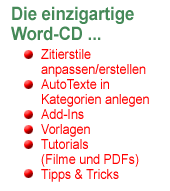Tabellen erstellen
Das Erstellen einer neuen Tabelle können Sie sehr gut mit dem Makrorekorder aufzeichnen. Im folgenden Beispiel sehen Sie das Erstellen einer Tabelle mit 4 Spalten und 5 Zeilen. Alle sonstigen Einstellungen sind die Standardeinstellungen von Word.
002
003
004
005
006
007
008
009
010
011
012
013
014
015
016
017
018
019
020
021
022
023
'
' Tabelle_erstellen Makro
' Makro aufgezeichnet am xx.xx.2008 von www.vba-wordwelt.de
'
ActiveDocument.Tables.Add Range:=Selection.Range, _
NumRows:=5, _
NumColumns:=4, _
DefaultTableBehavior:=wdWord9TableBehavior, _
AutoFitBehavior:=wdAutoFitFixed
With Selection.Tables(1)
If .Style <> "Tabellengitternetz" Then
.Style = "Tabellengitternetz"
End If
.ApplyStyleHeadingRows = True
.ApplyStyleLastRow = True
.ApplyStyleFirstColumn = True
.ApplyStyleLastColumn = True
End With
End Sub
In Zeile 6 bis 11 wird die Tabelle erstellt, anschließend mit dem Selection-Objekt in Zeile 12 bis 20 auf die neue Tabelle zugegriffen und die Standardeinstellungen vorgenommen.
Die Zeilen 12 bis 20 können Sie auch weglassen, wenn Sie diese Werte benutzen wollen, die Zeilen 6 bis 8 müssen aber angegeben werden.
Nach dem Erstellen steht die Einfügemarke automatisch in der neuen Tabelle in der ersten Zelle.
Hier nochmals der einfachste Code, den Sie brauchen:
002
003
004
005
006
007
008
009
ActiveDocument.Tables.Add Range:=Selection.Range, _
NumRows:=5, _
NumColumns:=4
End Sub
Allerdings kann es Ihnen jetzt passieren, dass Sie nachträglich Formatierungen vornehmen müssen - probieren Sie es einfach aus...